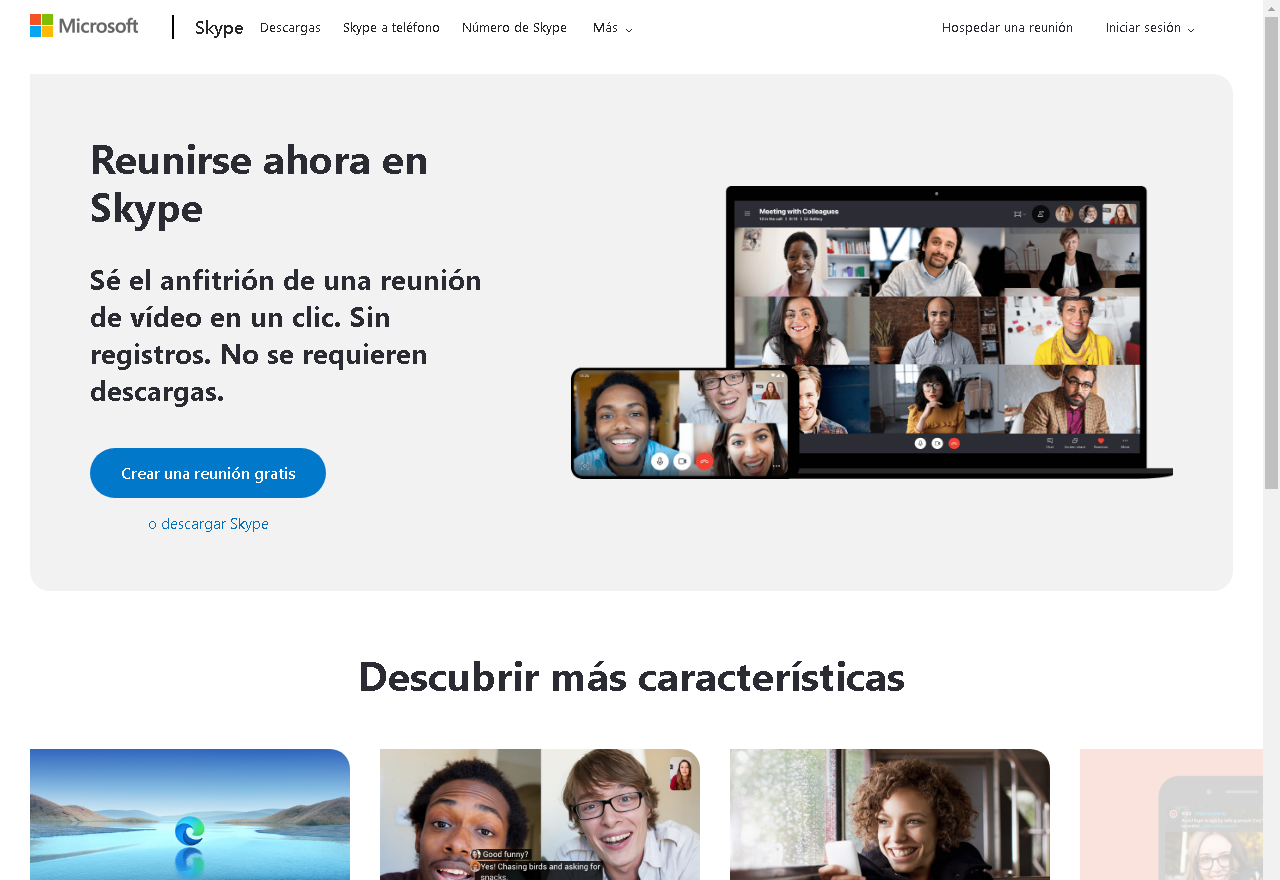Ir ļoti droši zināt, kas ir šī lietojumprogramma un kam tā paredzēta, ko jūs, iespējams, nezināt:kā darbojas skype? Visā šajā rakstā mēs iemācīsim jums to, kas jums nepieciešams, lai uzzinātu, kā to pareizi un bez sarežģījumiem lietot.
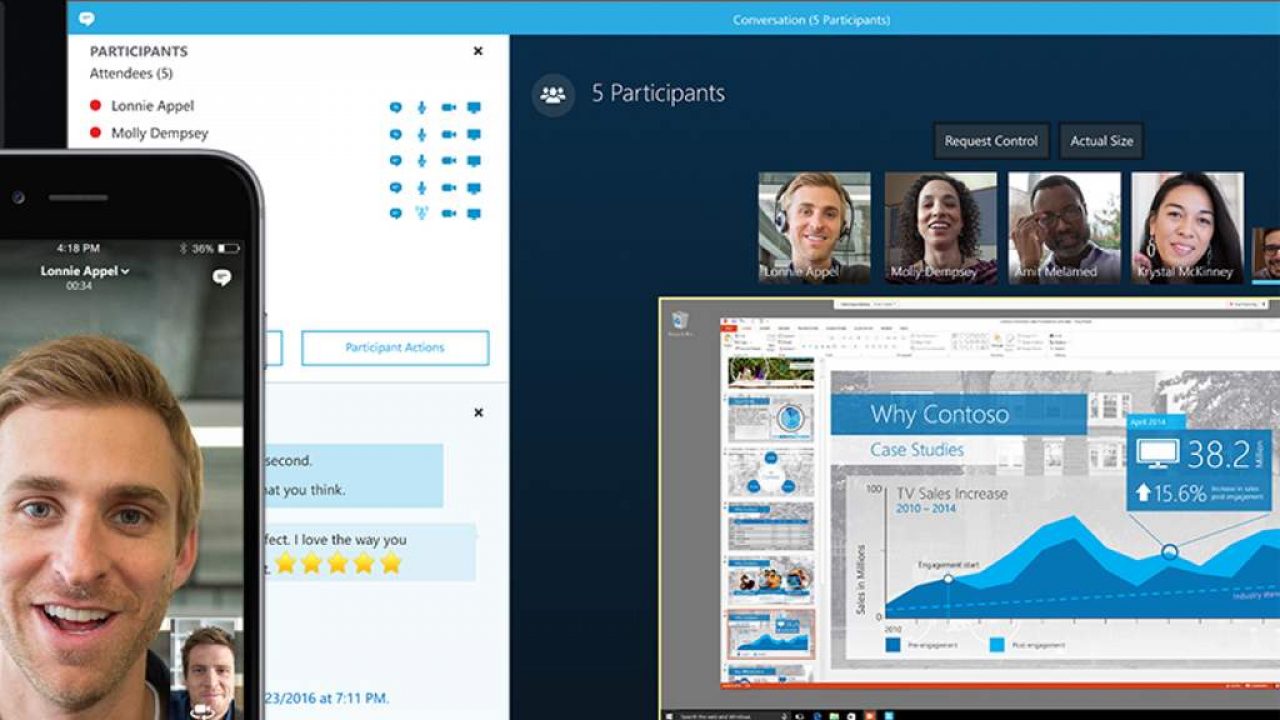
Viena no labākajām saziņas programmām.
Kā darbojas Skype? Kas tas ir?
Pirms sākt ar pašu rakstu, ir svarīgi zināt nedaudz vairāk par šo lietojumprogrammu. Skype ir viena no labākajām lietojumprogrammām galddatoriem un mobilajām ierīcēm tūlītējai saziņai; piedāvā mums iespēju sūtīt īsziņas, zvanīt vai pat veikt videozvanus.
To izstrādāja slavenā Microsoft kompānija 2003. gadā, un šodien, gandrīz 2020. gada beigās, šī programmatūra joprojām tiek izmantota; Tas ir viens no visvairāk ieteiktajiem un to izmanto miljoniem lietotāju visā pasaulē.
Viens no lielākajiem punktiem par labu Skype ir tā bezmaksas pakalpojums; tā kā tam nav tālruņa signālu, lai izveidotu savienojumu, bet tas izmanto mobilos datus vai Wi-Fi tīklu; Es domāju, ka tam ir nepieciešams interneta tīkls, lai tas darbotos. Programma spēj savienot mūs ar cilvēkiem no jebkuras vietas pasaulē (ja vien viņiem, protams, ir Skype lietotājs); Tādā veidā mums būs iespēja sazināties ar saviem radiniekiem, draugiem, darbu vai interviju; diezgan vienkāršā un vienkāršā veidā.
Ja vēlaties uzzināt vairāk par to, kā darbojas šī videozvanu pasaule un uzzināt vairāk par lietojumprogrammām, tikpat labi kā Skype; tad jūs varat izlasīt šo rakstu, kur atradīsit visu nepieciešamo informāciju: Kas ir videozvans?
Kā darbojas Skype
Labās veiktspējas noslēpums, ko Skype piedāvā saviem lietotājiem, ir P2P tehnoloģijas izmantošana; ko toreiz izmantoja daži ļoti populāri lejupielādes pārvaldnieki, piemēram, piemēram, Ares. Šī tehnoloģija palīdz lietojumprogrammai sasniegt izcilu skaņas kvalitāti, kā arī ļoti labu plūstamību; tas arī piešķir lietojumprogrammai brīnišķīgu elastību, lai sniegtu tai augstu veiktspējas kvalitāti.
Šīs programmatūras gadījumā, lai pārraidītu balss signālus, tā izmanto ļoti specifisku protokolu ar nosaukumu VozIP; kas ļauj pārveidot šos signālus ciparu paketēs, lai pēc tam, izmantojot interneta tīklus, tiktu nosūtīti sūtītājam. Atšķirībā no telefona zvaniem, kuros balss signāli tiek nosūtīti, izmantojot PSTN protokolu; kas piedāvā lielāku daudzpusību zvanu saziņai.
Ja esat programmētājs vai vienkārši zināt šīs lietas, jums varētu būt interesanti uzzināt, ka Skype ir patentēts programmatūras veids; tas ir, tā protokols un kods ir slēgti, tāpēc tas nepieļauj nekāda veida modifikācijas vai izmaiņas; ne šī iemesla dēļ programma vairs nav bezmaksas lietotājiem un ir viena no visbiežāk izmantotajām pasaulē, kā mēs jau teicām šajā rakstā.
Programmatūras pieejamība
Sākumā Skype bija ekskluzīva lietojumprogramma galddatoriem ar operētājsistēmu Microsft Windows; Tomēr, ņemot vērā tās lielo popularitāti, programma noteikti ir bijusi spiesta pāriet uz citām platformām, lai tiktos ar saviem klientiem. Mēs varam atrast vairākas versijas, katra pielāgota nepieciešamajai platformai.
Pašlaik šo programmatūru varam atrast galvenajās darbvirsmas operētājsistēmās, piemēram, Windows, GNU / Linux un MacOS; tas ir pieejams arī mūsu Microsoft, Android un iOS mobilajām ierīcēm. Kā redzēsit, programma ir pieejama gandrīz visām esošajām komandām; jebkuram zīmolam un modelim, galddatoram vai mobilajam, protams, ir jābūt vismaz minimālajām prasībām, lai Skype varētu darboties bez problēmām; ievērojot šīs prasības, to var iegūt, meklējot Google.
Liela priekšrocība ir tā, ka jums ir iespēja pārbaudīt šo brīnišķīgo programmatūru, izmantojot mākoni; tas ir, no jūsu pārlūkprogrammas, kurai nav nepieciešama nekāda veida lejupielāde smartphones vai datori.
Kā Skype darbojas ar jūsu pakalpojumiem?
Programma piedāvā mums kā lietotājiem iespēju izmantot savus pakalpojumus pilnīgi bez maksas vai samaksājot nelielu maksājumu; pēdējā gadījumā acīmredzot mums būtu vairāk funkciju nekā ar bezmaksas versiju. Tomēr mēs precizējam, ka bezmaksas programmatūras pakalpojums nemaz nav slikts; tā kā tā piedāvā galvenās funkcijas un tās, kuras mēs uzskatām par vissvarīgākajām: zvani, videozvani, tūlītējā ziņojumapmaiņa, cita starpā; lietotājiem, kuriem ir lietojumprogramma.
Kas attiecas uz maksājumu pakalpojumu, tas sastāv no vairākiem plāniem, patiesībā par zemām izmaksām; starp kuriem tas ļauj mums zvanīt uz fiksētajiem un mobilajiem tālruņiem, no pēdējiem, tikai dažos gadījumos. Tas viss ir tā, it kā tas būtu mobilā tālruņa plāns.
Lai izmantotu Skype, viss, kas mums jādara, ir lejupielādēt jaunāko programmas versiju; arī, kā mēs jums teicām, jūs to varētu izmantot tieši no savas iecienītākās tīmekļa pārlūkprogrammas; ir platjoslas internets, mikrofons un austiņas (vai ragi), lai izmantotu tās funkcijas. Protams, ja vēlaties veikt videozvanu, jums ir jābūt arī kamerai; nepieciešamā prasība šai lomai; pārējais nē, ja jūs vēlaties tikai ziņapmaiņu, jums nebūs nepieciešami ne ragi, ne austiņas.
Skype attiecības ar citiem sociālajiem tīkliem
Šī sadaļa ir diezgan interesanta, jo ir iespējams, ka mēs varam saistīt savu Skype kontu ar mūsu Facebook kontu; Mēs varam veikt dažādas darbības, it kā mēs atrastos pašā Facebook lietotnē, sūtīt ziņas, zvanīt, veikt videozvanus, atjaunināt savu statusu un citas. Programmatūra ir diezgan noderīga un daudzpusīga, tāpēc tas būs brīnums.
Iespējas, kas mums ir ar Skype
Mēs jau minējām dažas šīs slavenās programmas galvenās iezīmes, tagad mēs izskaidrosim katru no tām; Gadījumā, ja jums nav ne jausmas, no kā tas sastāv, un mēs pieminēsim vēl dažas mums pieejamās iespējas.
-
Galvenais ekrāns
Tā ir lietojumprogrammas galvenā saskarne, un no šīs izvēlnes mēs veiksim citus mūsu uzdevumus; mēs varam redzēt kontaktus, kurus esam izveidojuši, mūsu zvanu vēsturi (ienākošos, veiktos un neatbildētos); cita starpā pārbaudiet mūsu ziņojumus un iesūtni.
-
Zvaniet, izmantojot internetu
Šis ir viens no pakalpojumiem, ko mēs jau minējām iepriekš, un kurā mēs varam piezvanīt saviem draugiem, izmantojot tīklu (Wifi, datus vai internetu); tas viss, neizmantojot mūsu tālruņa bilanci (ja vien neizmantojam atlikumu kā mobilos datus).
Lai to izdarītu, būs pietiekami atrast mūsu kontaktpersonu, kurai vēlamies piezvanīt, un dot iespēju zvanīt; Pabeidzot sarunu, mēs vienkārši noklikšķiniet uz sarkanās pogas, lai to atceltu. Zvanu kvalitāte ir diezgan neticama un ļoti skaidra, ko daudzi lietotāji ir ļoti slavējuši par šo lietojumprogrammu; audio lieliskā kvalitāte un skaidrība ir jāapbrīno.
-
Konferences zvani
Jūs zināt kā darbojas skype un jūs zināt par dažām funkcijām, tagad mēs iepazīstināsim jūs ar vairākiem komunālajiem pakalpojumiem, un šis, “konferences zvans”, ir viens no tiem.
Šajā sadaļā mēs runājam par zvaniem, kuros piedalīsies vairāk nekā divi cilvēki, trīs vai četri ieskaitot. Visi iesaistītie varēs dzirdēt un sarunāties savā starpā, arī izmantojot internetu.
-
Failu pārsūtīšana
It kā ar to nebūtu pietiekami, programma pat dod mums iespēju koplietot lielu skaitu multivides failu ar cilvēkiem; Mēs pat varam veikt šo darbību tajā pašā laikā, kad mēs sazināmies, nepārtraucot zvanu, videozvanu.
Pēc tam mēs varam koplietot dokumentus, audio, video un fotoattēlus; jebkura izmēra bez ierobežojumiem un arī ar pilnīgu drošību, jo viss Skype ir šifrēts.
-
Instant Messaging
Kā arī daudzas citas lietojumprogrammas, piemēram, Messenger (no Facebook), Whatsapp, Telegram; Skype mēs varam arī runāt ar mūsu paziņām, izmantojot ziņas; arī, izmantojot mūsu pieejamo internetu, nevis tālruņa bilanci.
Lejupielādējiet un instalējiet Skype
Visa līdzšinējā raksta laikā mēs mācām, kā to izdarītKā darbojas Skype? Tagad mēs jums parādīsim darbības, kas jums jāveic, ja vēlaties, lai šī lieliskā programma būtu datorā. Jums jāpārbauda, vai jums ir pietiekami daudz vietas, lai to lejupielādētu un instalētu.
Lejupielādējiet programmu
Pirmā lieta, kas jādara, ir doties uz galveno Skype lapu, tur jūs varat lejupielādēt "exe" failu, kas būs programmas instalētājs; Jums nebūs nepieciešama reģistrācija, kods vai jāaizpilda jebkura veidlapa; vienkārši lejupielādējiet un viss.
Kā redzat attēlā iepriekš, jums ir divas iespējas: "Izveidot bezmaksas sapulci" un "vai lejupielādēt Skype". Pirmais ir iespēja izveidot istabu tieši, izmantojot to pašu datora izvēlēto pārlūkprogrammu; Ja vēlaties lejupielādēt lietojumprogrammu, noklikšķiniet uz otrās opcijas, un lejupielāde sāksies automātiski.
Dažreiz jebkuras programmas exe fails var nodrošināt visas nepieciešamās instalācijas pakotnes, lai pēc faila lejupielādes tas tiktu instalēts tieši; citos gadījumos tas sastāv no lejupielādes pārvaldnieka, kas pēc izpildes lejupielādēs instalēšanai nepieciešamās pakotnes. Jebkurā gadījumā jums ir jālejupielādē nepieciešamais fails.
Daudzos datoros Skype ir instalēta jau pēc noklusējuma; Ja jūs vēl nezināt, skatiet izvēlni Sākt vai iestatījumos (sadaļā Programmas un lietojumprogrammas), un jums būs saraksts ar visu, ko esat instalējis savā datorā. Varat arī izmantot sava datora meklētājprogrammu vai Windows 10 gadījumā "Cortana" palīgu, lai to ātri atrastu; ja tā ir, vienkārši palaidiet to.
Programmas instalēšana
Kad fails ir lejupielādēts, noklikšķiniet tieši uz pārlūka joslas, kur tas norāda lejupielādes procesu; vai nē, turpiniet meklēt to mapē, kurā tas tika saglabāts (lejupielādes vai lejupielādes, pēc noklusējuma), veiciet dubultklikšķi vai noklikšķiniet ar peles labo pogu un atveriet.
Jūsu dators lūgs jums administratora atļaujas, lai varētu palaist programmu, jūs vienkārši pieņemat; Pēc tam jūs izvēlaties vēlamo valodu, piekrītat "pakalpojumu sniegšanas noteikumiem", pieņemiet visu pārējo, lai sāktu ar programmas lejupielādi un instalēšanu.
Kad jūsu programma ir lejupielādējusi un instalējusi visu pareizi un kā tam vajadzētu būt; Atverot lietojumprogrammu, tā lūgs jums reģistrēt kontu (Skype, tas darbojas pa šo ceļu). Ja jums jau ir konts, jums vajadzētu izlaist visu reģistrācijas procesu un tieši ievadīt; pretējā gadījumā jums tas būs jāizveido, jo tā ir būtiska prasība, lai jūs varētu izmantot programmu.
Kad esat jau izveidojis savu kontu, Skype sniegs jums iespēju redzēt apmācību, lai jūs varētu vairāk vai mazāk uzzināt, kā tas darbojas; papildus citām iespējām, lai cita starpā varētu konfigurēt, pielāgot.
Skype mobilajām ierīcēm: Android
Šīm ierīcēm, neatkarīgi no tā, vai tās ir viedtālruņi vai planšetdatori, varat lejupielādēt lietojumprogrammu, izmantojot Google veikalu, «Google Play »; Mēs iesakām to darīt no šejienes, jo, ja šī lietotne neparādās, kad to meklējat, tad tas nozīmē, ka jūsu ierīce nav ar to saderīga; Vai nu tāpēc, ka jums ir veca Android OS, vai arī tālrunis neatbilst minimālajām prasībām, lai palaistu lietotni, tas ir pareizi kā darbojas skype.
Ja tas parādās, nospiediet instalēt, lai sāktu lietojumprogrammas lejupielādi; Tas aizņems tik ātri, cik jums ir labs datu signāls vai labs Wi-Fi.
Kad lietotne ir lejupielādēta (un instalēta, kā tas tiek darīts automātiski); Lai sāktu konfigurēšanu, savā mobilajā ierīcē atrodiet Skype un atveriet to. Tāpat kā darbvirsmas versija, tā lūgs jums izveidot lietotāju (ja jums tā nav) vai pieteikties (ja jums tāds jau ir); izvēlieties sev piemērotāko opciju, un, kad tas būs izdarīts, jūs nonāksit galvenajā izvēlnē.
Viena no Skype mobilā tālruņa priekšrocībām ir tā ātra sinhronizācija ar kontaktiem, kurus esam saglabājuši savā mobilajā tālrunī; tāpēc mums nebūs jāturpina saglabāt katra lietotāja lietotājs.
Cilvēki būs pieejami, ja viņiem būs arī Skype lietotājs, nav nozīmes tam, vai tie ir savienoti no cita mobilā tālruņa, planšetdatora vai arī no datora (klēpjdatora vai galddatora); bet tikai ar šiem lietotājiem jūs varēsit sazināties.
Tāpat kā darbvirsmas versijā, mēs varam zvanīt, mums ir iespēja tūlītējai ziņojumapmaiņai; nesen, tāpat kā lielākā daļa smartphones kas nonāk tirgū, ir kamera Pašbildes, tas atbalsta arī videozvanus.
Šai iespējai audio un video kvalitāte tagad būs ļoti atkarīga no jūsu ierīces, jo, ja tiem nav labas kameras vai mikrofona, negaidiet pārāk daudz no kvalitātes; tāpēc tas var būt trūkums mobilo ierīču versijai.
Kā darbojas Skype? Sāciet darbu ar Skype
Kad esat izveidojis savu kontu, varat sākt pielāgot savu profilu platformā, vārdu, profila attēlu, privātumu, pārvaldīt savu kontaktu sarakstu (pievienot, dzēst) un daudz ko citu. Lai kontaktpersonu sarakstā varētu iekļaut vairāk cilvēku, varat izvēlēties nosūtīt noklusējuma Skype ziņojumu vai vienkārši sazināties ar viņiem.
Jūs dodaties uz cilni Skype kontakti un tur jūs izvēlaties opciju "Pievienot"; Jūs pievienojat pa vienam vajadzīgās personas, kā arī, ja saraksts jau ir saglabāts Outlook mākonī, varat to sinhronizēt ar Skype; tas automātiski atjauninās jūsu kontaktpersonas.
Kad jūs un jūsu draugi esat viens otru pievienojuši; var redzēt jūsu profila attēlu, jūsu iesauka, ja tie ir pieejami vai nav, cita starpā. Jau reģistrēti viņi var zvanīt, ziņot, veidot video, zvanīt, koplietot failus.
Mikrofona un tīmekļa kameras iestatījumi
Šīm divām perifērijas ierīcēm ir būtiska nozīme, ja vēlaties lietotnē veikt zvanus vai videozvanus. Parasti šo ierīču konfigurācija ir ieteicamā (un mēs iesakām to atstāt šādā veidā); tomēr varat doties pārbaudīt dažas iespējas, lai vienkārši pārbaudītu, vai viss ir kārtībā, vai mainīt kaut ko citu, kas jums nepatīk.
Lai pārbaudītu, vai perifērijas ierīces darbojas pareizi, zvaniet uz "Skype testa zvans", tas ļaus jums pārbaudīt, vai austiņas (vai ragi) un mikrofons darbojas pareizi un bez problēmām.
Pārbaudes zvans būs viena kontaktpersona, kas jums būs pirmajā lietojumprogrammas apmeklējumā, pirms pievienosit citus; šeit redzēsi, vai viss iet labi, ja tev tā šķiet, tad vari sākt lietot aplikāciju regulāri; Ja nē, mēģiniet mainīt dažas konfigurācijas opcijas atbilstoši savām vajadzībām.
Kopš jūs iemācījātiesKā darbojas Skype? Un viss, kas saistīts ar šo programmu, mēs atstāsim jums informatīvu video, kas, starp citu, ir diezgan pilnīgs.
https://www.youtube.com/watch?v=XxGlsC5y1IY